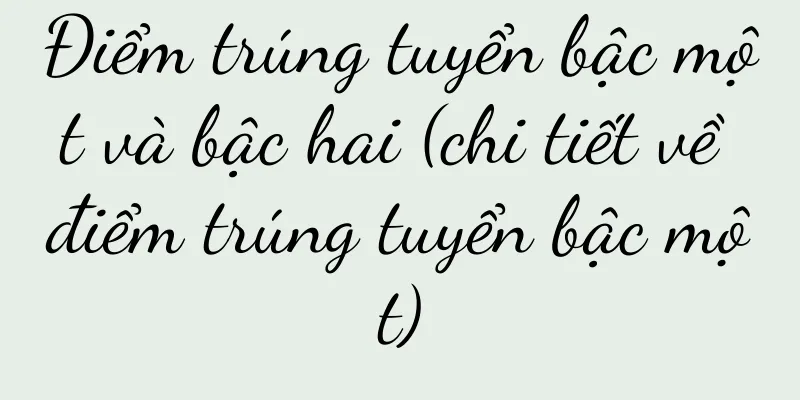Phương pháp hiệu quả để giải quyết tình trạng nguồn điện USB không đủ (Sự cố và giải pháp cung cấp nguồn điện USB trong hệ thống Win10)

|
Nhiều người dùng có thể gặp phải vấn đề nguồn điện không đủ cung cấp cho các thiết bị USB khi sử dụng hệ điều hành Windows 10. Điều này gây bất tiện cho người dùng và các thiết bị USB được kết nối có thể không hoạt động bình thường trong trường hợp này. Bài viết này sẽ giới thiệu một số phương pháp hiệu quả để giải quyết triệt để vấn đề nguồn điện USB không đủ để khắc phục tình trạng này. 1. Xác nhận các triệu chứng và nguyên nhân gây ra tình trạng nguồn điện USB không đủ: Nếu thiết bị không hoạt động bình thường, nguyên nhân có thể là do nguồn điện không đủ, thường xuyên bị ngắt kết nối hoặc không nhận dạng được khi sử dụng thiết bị USB. Nguyên nhân thường là do cổng USB không cung cấp đủ dòng điện để đáp ứng nhu cầu của thiết bị. 2. Kiểm tra yêu cầu về nguồn điện của thiết bị USB: Ví dụ, chuột và bàn phím thường chỉ cần dòng điện thấp hơn, mỗi thiết bị USB có yêu cầu nguồn điện riêng và ổ cứng ngoài và máy in có thể yêu cầu dòng điện cao hơn. Bạn có thể tìm hiểu yêu cầu về công suất cụ thể của thiết bị bằng cách kiểm tra hướng dẫn sử dụng hoặc trang web chính thức. 3. Sử dụng hub USB có nguồn điện bên ngoài: Bạn có thể cân nhắc sử dụng bộ chia USB có nguồn điện ngoài để giải quyết vấn đề nguồn điện USB không đủ. Các thiết bị USB có thể lấy điện trực tiếp từ hub, thay vì phụ thuộc vào khả năng cấp điện của máy chủ. 4. Đảm bảo giao diện USB hoạt động bình thường: Đôi khi, sự cố nguồn điện USB không đủ có thể do cổng USB bị lỗi hoặc bị hỏng. Hoặc sử dụng các giao diện có sẵn khác để kết nối thiết bị. Trong trường hợp này, người dùng có thể thử thay đổi giao diện USB. 5. Điều chỉnh cài đặt quản lý nguồn điện: Người dùng có thể khắc phục sự cố nguồn điện USB không đủ trong hệ thống Windows 10 bằng cách điều chỉnh cài đặt quản lý nguồn điện. Bằng cách tìm "Tùy chọn nguồn" trong "Bảng điều khiển", người dùng có thể chọn chế độ hiệu suất cao hơn hoặc chế độ nguồn tùy chỉnh để cung cấp dòng điện đầu ra lớn hơn. 6. Cập nhật trình điều khiển USB: Đôi khi, trình điều khiển USB lỗi thời hoặc không tương thích cũng có thể gây ra sự cố cung cấp điện không đủ. Một loạt các vấn đề liên quan đến việc cung cấp điện qua USB có thể được giải quyết bằng cách cập nhật trình điều khiển. 7. Tắt tính năng tiết kiệm điện USB: Tính năng tiết kiệm điện năng của USB có tên "selective suspend" trong Windows 10 có thể khiến nguồn điện không đủ. Người dùng có thể tắt tính năng này bằng cách vào bộ điều khiển Universal Serial Bus trong Trình quản lý thiết bị. 8. Xóa xung đột thiết bị USB: Nguồn điện có thể không đủ nếu nhiều thiết bị USB được kết nối với máy tính cùng lúc. Hoặc cài đặt lại trình điều khiển USB để giải quyết xung đột giữa các thiết bị. Người dùng có thể ngắt kết nối và kết nối lại thiết bị USB. 9.Sử dụng giao diện USB3.0: Giao diện 0 cung cấp khả năng đầu ra dòng điện lớn hơn so với các giao diện USB2, USB3 và 0. Bạn có thể thử sử dụng giao diện này để kết nối thiết bị nếu máy tính của bạn hỗ trợ giao diện USB 3.0. 10. Thêm bộ đổi nguồn hoặc nguồn điện bên ngoài: Người dùng có thể cân nhắc sử dụng thiết bị có bộ đổi nguồn hoặc nguồn điện ngoài cho một số thiết bị USB yêu cầu dòng điện đầu ra lớn hơn. Theo cách này, các thiết bị USB có thể nhận được đủ dòng điện từ nguồn điện độc lập. 11. Kiểm tra cài đặt BIOS của bo mạch chủ máy tính: Đôi khi, nguồn điện USB không đủ có thể là do cài đặt BIOS không chính xác. Và kiểm tra xem có tùy chọn nguồn điện phù hợp nào có sẵn để điều chỉnh không. Người dùng có thể vào giao diện BIOS của máy tính. 12. Cân nhắc sử dụng bộ sạc USB: Người dùng có thể cân nhắc sử dụng bộ sạc USB để cung cấp năng lượng cho một số thiết bị chỉ cần sạc và không cần truyền dữ liệu. Thiết bị có thể lấy dòng điện cần thiết trực tiếp từ bộ sạc. 13. Kiểm tra chất lượng cáp thiết bị USB: Đôi khi, vấn đề cung cấp điện không đủ có thể do cáp thiết bị USB chất lượng kém hoặc bị hỏng. Hoặc sử dụng cáp chất lượng tốt hơn để giải quyết vấn đề. Người dùng có thể thử thay cáp. 14. Tránh sử dụng nhiều thiết bị USB công suất cao cùng lúc: Để không vượt quá khả năng cung cấp điện của giao diện USB, người dùng nên cố gắng tránh sử dụng các thiết bị này cùng lúc khi cần kết nối nhiều thiết bị USB công suất cao. 15. Tham khảo hỗ trợ kỹ thuật chuyên nghiệp: Để được trợ giúp và giải pháp thêm, người dùng có thể tham khảo bộ phận hỗ trợ kỹ thuật chuyên nghiệp nếu các phương pháp trên vẫn không giải quyết được vấn đề nguồn điện USB không đủ. Bằng cách xác định các triệu chứng và nguyên nhân, điều chỉnh cài đặt quản lý nguồn điện và kiểm tra các yêu cầu của thiết bị, người dùng có thể giải quyết hiệu quả các sự cố do nguồn điện USB không đủ. Sử dụng hub nguồn điện ngoài, cập nhật trình điều khiển và các phương pháp khác rất quan trọng để giải quyết các sự cố nguồn điện USB không đủ trong Windows 10. Việc lựa chọn giao diện USB hợp lý và tránh sử dụng nhiều thiết bị công suất lớn cũng là biện pháp hiệu quả để giải quyết vấn đề và kiểm tra chất lượng cáp. Bạn nên tìm kiếm sự hỗ trợ kỹ thuật chuyên nghiệp nếu những phương pháp này không giải quyết được vấn đề. |
<<: Apple 13 (Sử dụng điện thoại di động thay cho thẻ từ, Apple 13 mang lại sự tiện lợi và bảo mật)
>>: Mẹo thiết lập mật khẩu (xây dựng hệ thống bảo vệ mật khẩu mạnh để tài khoản của bạn an toàn hơn)
Gợi ý
8 cách để truy cập Local Group Policy Editor (Những cách đơn giản và thiết thực để truy cập Local Group Policy Editor)
Local Group Policy Editor là một công cụ mạnh mẽ v...
Sự khác biệt giữa Huawei Mate 30 Pro và Mate 30E Pro (Phân tích sự khác biệt giữa hai mẫu điện thoại flagship của Huawei là Mate 30 Pro và Mate 30E Pro)
Là hai mẫu điện thoại flagship cao cấp của Huawei,...
Liệu người dùng kỹ thuật số có thể bán hàng được không?
Bán hàng kỹ thuật số là mô hình bán lẻ mới, chủ y...
Hướng dẫn cách mở file dat (giải thích chi tiết về cách xem và chuyển đổi file dat)
Nhưng bạn có biết cách mở file dat không? File dat...
Cách chụp ảnh màn hình trên iPhone (hướng dẫn từng bước để chụp ảnh màn hình trên iPhone một cách dễ dàng)
Trong xã hội hiện đại, chúng ta thường cần chụp ản...
Cách tăng chiều cao ở tuổi dậy thì (lý do tại sao tuổi dậy thì được gọi là tiên cao)
Nhưng không hiểu sao mình lại thích nhiều thứ tron...
Cách vệ sinh máy hút mùi không thể tháo rời (khó tháo rời)
Dầu mỡ, bụi bẩn dễ tích tụ bên trong máy hút mùi, ...
Làm thế nào để xóa nhạc chuông iPhone? (Thao tác đơn giản hướng dẫn bạn cách xóa những bản nhạc chuông mà bạn không thích)
Chúng ta có thể muốn xóa nó, nhưng đôi khi chúng t...
Coco Tree Coconut Juice đã phát hành một cuốn lịch cần được ghép ảnh!
Bài viết này chủ yếu phân tích các sản phẩm nước ...
Hướng dẫn tránh những cạm bẫy trong việc nâng cấp thương hiệu
Không phải mọi sự nâng cấp thương hiệu nào cũng c...
Giải thích chi tiết về phương pháp ghi màn hình Win10 (sử dụng các công cụ tích hợp trong hệ thống Windows 10 để ghi màn hình hiệu quả)
Với sự phổ biến của mạng xã hội và những thay đổi ...
Chọn hệ thống 32 bit hay 64 bit? Chỉ cần một cú nhấp chuột để giúp bạn hiểu rõ hơn! (Làm thế nào để chọn đúng phiên bản hệ điều hành dành cho bạn?)
Khi chọn phiên bản hệ điều hành, một câu hỏi thườn...
Triển vọng về xu hướng tiếp thị người ảnh hưởng KOL ở nước ngoài năm 2024: từ "IGC" đến "EGC"
Trong năm qua, các KOL đã phát triển sự nghiệp mộ...
Cách vệ sinh máy hút mùi Qianyu (phương pháp vệ sinh đơn giản và hiệu quả)
Vết dầu mỡ bên trong máy hút mùi sẽ ngày càng nghi...
Huawei Hongmeng quay trở lại hệ thống Android EMUI (hướng dẫn chi tiết về Huawei Hongmeng quay trở lại hệ thống EMUI để giải quyết các vấn đề về khả năng tương thích của hệ thống)
Với sự ra mắt của hệ điều hành Hongmeng của Huawei...